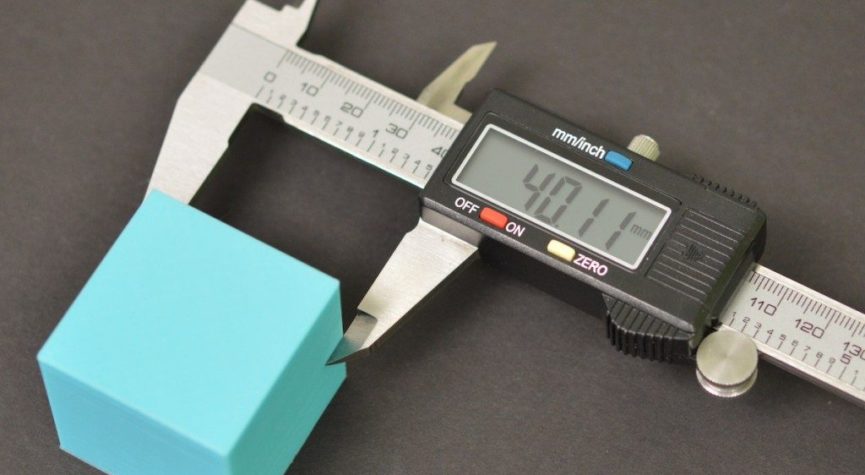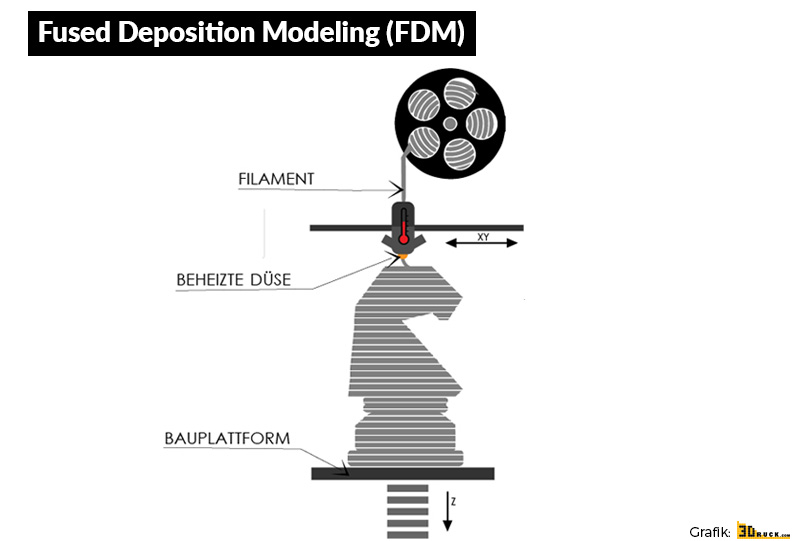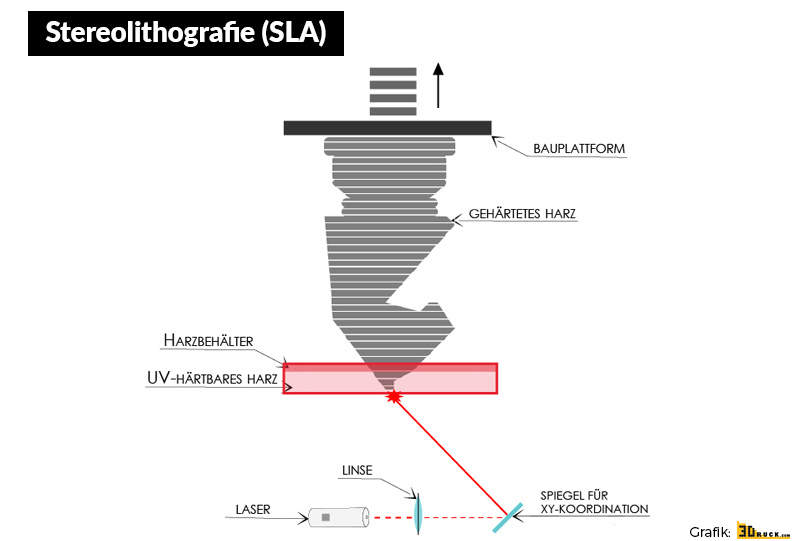Maßhaltigkeit
Die Maßhaltigkeit deiner 3D-Druckteile ist meist sehr wichtig. Insbesondere, wenn es sich um funktionale technische Bauteile handelt. Es gibt viele Faktoren, die diese Genauigkeit beeinflussen können. Dazu zählen z.B. Unter- oder Überextrusion, thermische Kontraktion, Filamentqualität und sogar die Ausrichtung der ersten Schicht. Die meisten Slicer enthalten mehrere Tools, die dir bei der Bewältigung dieser häufigen Probleme helfen, weshalb wir jedes einzelne im Folgenden näher erläutern werden.
Aufprall der ersten Schicht
Die Einstellungen für die erste Lage hat einen Einfluss auf die Maßhaltigkeit. Befindet sich die Nozzle zu hoch oder zu niedrig über der Bauplattform, kann das die nächsten 10-20 Schichten des Teils drastisch beeinflussen. Wenn du beispielsweise eine 0,2 mm dicke Schicht druckst, deine Nozzle aber nur 0,1 mm vom Druckbett entfernt ist, kann dieser zusätzliche Kunststoff eine erste Schicht bilden, die etwas zu dick ist. Nachfolgende Schichten können auch durch den zusätzlichen Kunststoff auf dieser Schicht negativ beeinflusst werden, der mehrere überdimensionale Schichten am Boden des Teils erzeugt. Bevor du also zu viel Zeit damit verbringst, die Maßhaltigkeit deiner 3D-Drucke zu perfektionieren, solltest du die Einstellung der ersten Schicht überprüfen. 3D-Drucke ein Modell mit 50-100 Schichten und dann Messe die oberen 20 Schichten. Die Deckschichten sind weit entfernt von der allerersten Schicht, die auf das Druckbett gedruckt wurde. Dadurch minimieren sich die Auswirkungen der Düsenpositionierung auf das spätere 3D-Druckergebnis. Bevor du mit den folgenden Abschnitten fortfährst, stelle sicher, dass deine Messungen diesen Richtlinien entsprechen.
Unter- oder Über-Extrusion
Nachdem du dich vergewissert hast, dass du genaue Messungen verwendest, die nicht von der Position der ersten Schicht beeinflusst werden, solltest du als nächstes den Extrusionsmultiplikator überprüfen. Diese Extrusions-Einstellung wirkt sich auf den Durchfluss für den gesamten 3D-Druck aus. Einen zu niedrigen Extrusionsmultiplikator erkennst du an Lücken zwischen den Außenschichten und Löchern in den Oberflächen. Weiterhin sind die Teile oftmals kleiner als die in der CAD-Datei vorgesehene Größe. Ist der eingestellte Extrusionsmultiplikator zu hoch, werden die obere Schichten sich nach oben wölben. Die Teile können dadurch größer werden als ursprünglich vorgesehen. Bevor du zu weitere Abschnitten übergehst, solltest du dich vergewissern, dass der Extrusionsmultiplikator richtig kalibriert ist. Weitere Informationen zu diesen Themen findest du in den Abschnitten Unterextrusion und Überextrusion.
Konstante Maßfehler
Du hast die obigen Schritte durchgeführt und die Ausdrucke haben immer noch nicht die richtige Größe. Jetzt kannst du in deinem Slicer die notwendigen Anpassungen durchführen. Nutzt du Simplify3D, so hast du die Möglichkeit, die Kanten deines 3D-Drucks präzise zu verschieben, um diese Unterschiede zu berücksichtigen. Diese Einstellung trägt die Bezeichnung „Horizontale Größenkompensation“ und befindet sich auf der Registerkarte Sonstiges in deinen Prozesseinstellungen. Wenn du diesen Wert beispielsweise auf -0,2 mm setzt, wird dein Modell um 0,2 mm in X- und Y-Richtung verkleinert. Diese Einstellung funktioniert am besten, wenn der Maßfehler konstant ist, auch wenn du Modelle unterschiedlicher Größe produzierst. Wenn beispielsweise das Teil immer 0,1 mm zu groß ist, unabhängig davon, ob das Modell 20 mm breit oder 100 mm breit ist, kann diese Einstellung leicht diesen Unterschied erklären.
Zunehmender Maßfehler
Stellst du fest, dass der Maßfehler mit dem 3D-Drucken größerer Teile zunimmt, gibt es eine andere Einstellung, welche du anpassen kannst. Ist dein 3D-Druck beispielsweise 0,2 mm zu klein für ein 30 mm breites Teil, aber auf 0,6 mm zu klein für einen 90 mm breiten 3D-Druck, dann ist es wahrscheinlich, dass das Problem auf Materialschrumpfung beim Abkühlen zurückzuführen ist. Dies ist bei Kunststoffen, wie ABS, PC oder PEEK ein häufiges Problem, da Kunststoff beim Abkühlen zum Schrumpfen neigt. Die Slicer-Software Simplify3D bietet mehrere Optionen, die dir bei diesem Fall helfen. Zuallererst musst du den Schrumpfungsprozentsatz bestimmen. Im obigen Beispiel schrumpft das Teil um 0,2 mm über einen 30 mm 3D-Druck, so dass der Schrumpfungsprozentsatz 0,2 / 30 = 0,666% beträgt. Am einfachsten behebst du diesen Fehler durch ein Doppelklick auf dein Modell in der Simplify3D-Schnittstelle und die Skalierung auf 100,666%. Nimmst du diese Änderungen konsistent vor, kannst du auch eine Import-Aktion einrichten, um diese Skalierung bei jedem Import eines neuen Modells automatisch durchzuführen.